Hướng dẫn cài đặt và sử dụng RCLONE để kết nối đến S3 trên Ubuntu 22.04
I. Tổng quan
Rclone là một chương trình dòng lệnh, mã nguồn mở, đa luồng để quản lí lưu trữ trên cloud hoặc các phương thức lưu trữ có độ trễ cao khác. Nó đi kèm với các chức năng như rsync, truyền tệp, mã hóa, lưu cache, union mount, mount. Theo trang web chính thứ, Rclone hiện hỗ trợ đến 50 backends bao gồm cả Amazone và Google Drive.
Rclone thường được biết với 2 câu lệnh thường dùng là rclone sync và rclone mount , cho phép người dùng tương tác trực tiếp với dữ liệu trên bộ nhớ đám mây như chính trên máy của họ bằng các công cụ có sẵn trên máy. Việc truyền dữ liệu thông qua rclone được tối ưu hóa để có thể truyền tốt hơn qua các kết nối với độ trễ cao.
Trong nội dung bài viết này, Long Vân sẽ hướng dẫn bạn cách cài đặt và sử dụng Rcloud để kết nối đến S3 Cloud Storage của Long Vân, môi trường thực hiện trên trên điều hành Ubuntu 22.04.
II. Cài đặt Rclone trên Ubuntu 22.04
Việc cài đặt Rlone tương đối dể dang với hai bước sau:
- Bước 1: Update hệ điều hành với hai lệnh sau
# apt-get update
# apt-get upgrade - Bước 2: Chạy lệnh sau để cài đặt Rclone :
# curl https://rclone.org/install.sh | sudo bash
III. Cấu hình Rclone sau khi cài đặt xong
- Thực hiện lênh sau để tiến hành cài đặt
# rclone config
- Chọn n “New remote ” để tạo một kết nối mới.
- Sau đó khai báo name> s3 ( ở đây s3 là tên mình đặt có thể dùng tên khác theo ý muốn).

- Chọn kiểu storage kết nối là “Amazon S3 Compliant …” tương ứng với tùy chọn số 5
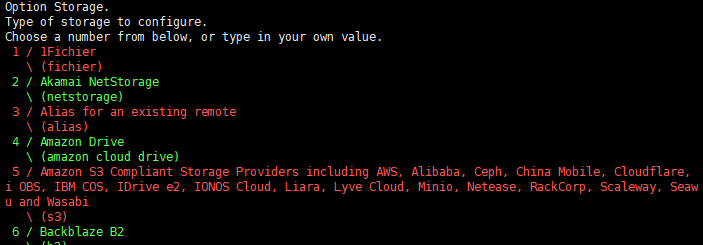
- Tiếp tục chọn đơn vị cung cấp S3 Storage là “Any other S3 compatible provider“, tùy phiên bản rclone mà các tùy chọn này có thể có số thứ tự khác nhau.

- Nhấn 1 để chọn cách nhập thông tin xác thực, sau đó tiếp tục nhập access_key và secret_access_key đã được cung cấp.
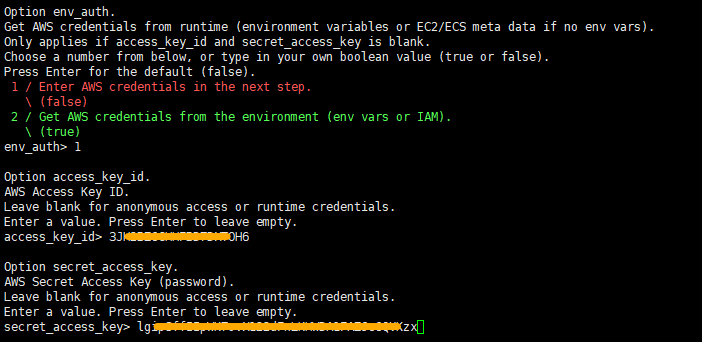
- Ở tùy chọn region, nhấn chọn 1. Sau đó tiếp tục nhập endpoint tương ứng của dịch vụ S3 Cloud Storage: s3-hcm-r1.longvan.net
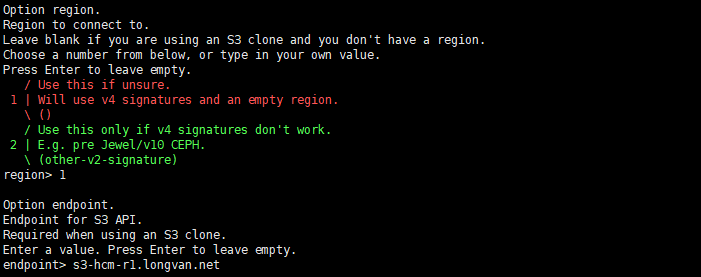
- Ở tùy chọn location_constraint, có thể nhập thông tin địa điểm hoặc bỏ qua.
- Trong tùy chọn acl (phân quyền truy cập), chọn 1 – FULL CONTROLL (private)
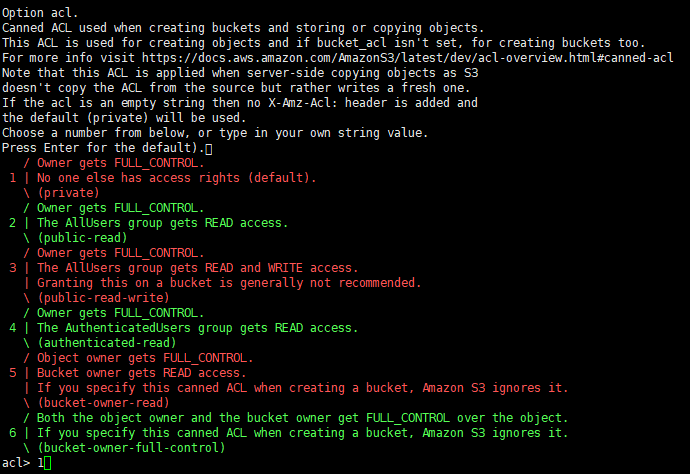
- Sau đó, rclone sẽ hỏi bạn về việc tùy chỉnh các cấu hình nâng cao hơn. Trong trường hợp cần cấu hình chi tiết, bạn có thể chọn y để tiến tục, hoặc nhấn n để hoàn thành phần cấu hình.
- Cuối cùng Rclone sẽ show lại các thông tin đã cấu hình. Nhấn Enter, hoặc y để hoàn thành.
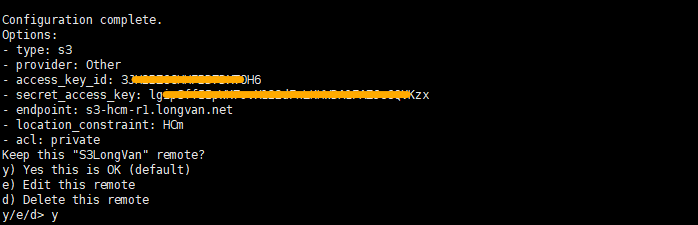
Như vậy, trong bài viết này Long Vân đã hoàn thành hướng dẫn các bạn cài đặt cài rclone và sử dụng nó để kết nối đến S3 Cloud Storage của Long Vân. Chúc các bạn thành công.